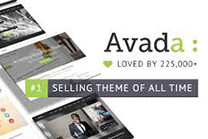AVADA是themeforest上销量最高的主题,全球销量上百万份,它的功能强大,售后也不错,只需要60USD左右就可以拿下。今天把购买流程写出来,仅需要3步,非常简单。
Avada目前已经更新到7系,从7系开始,Avada已经无法再免费使用,所以使用Avada主题建站的朋友都建议购买一个付费的正版主题使用
Themeforest官方网站是点击进入官网themeforest.net
温馨提示:上themeforest需要外贸上外网才可以进去, 另外,themeforest上面暂时只支持双币信用卡和paypal付款。
本文目录如下
首先 进入themeforest官方网站 ,在右上角点击Sign in 会弹出一个窗口,点击create envato account,接着再填你的名字和邮箱,设置密码等信息,并点击create account。
接下来会跳转到一个提示页面,让你去邮箱检查themeforest 给你发的确认邮件,然后点击进去,点击里面的confirm now或者链接都可以。接下来就会跳转到一个确认的页面,选择你的国家和在terms and conditions前面打勾,最后点击all good , lets go.
接着会跳转到如下页面,按图所示填好,并点击ALL GOOD, Lets go,即可完成注册。
回到themeforest首页,在搜索框中输入avada, 选择Avada in wordpress,即可进入avada主题页面,点击AVADA,就可以跳转到AVADA购买页面,AVADA提供半年的技术支持,如果需要延长支持到12个月,就在extened support to 12 months前面打勾,然后点击Buy Now
接着会跳转到结账的页面,在Billing deatils填你的资料,填完后点击save and continue
跳转到付款页面后,选择一种方式进行付款即可完成购买了。SO EASY!
如果你原来已经使用了免费的Avada主题,那不需要操作这一步,要首先要手动升级到7.5版本,再参考本文第5步绑定purchase code即可。
点击自己的账号 – downloads,即可跳转到Avada主题的下载页面
再点击download,并再点击all files & documentation下载AVADA全部文件
下载后解压文件,在AVADA THEME文件夹里面找到Avada.zip和Avada-Child-Theme.zip,并依次安装。
再点击download下的license certificate & ….的pdf文件,并打开,复制pdf文件里面的item purchase code,后面会用到
接下来我们安装avada主题和子主题,必须是先主题,再子主题,以Avada 7.5版本为例
进入wordpress网站后台,放光标放到appearance上面,点击themes
再点击add new
再点击upload theme
点击选择文件,在弹开的窗口中选择需要你的avada主题文件 ,并打开
选择好之后点击install now,我示范的是7.5,当你看到这个文章时也许最新的已经不是7.5了,没关系,方法是一样的。
很快就提示安装完成,先不管他
然后用之前的方法选择好avada子主题,再点击install now安装
很快就安装完成了,点击activate激活,进入avada主题注册页面
接下来会进入avada主题的注册页面,往下翻一点,即可看到注册purechase code的框,然后粘贴你之前复制的item purchase code, 并点击register now即可完成avada主题的注册。如果不注册,是无法使用avada主题的。
接下来点击左侧菜单的plugins and add-onss去安装必须的插件。
点击manage plugins below就会跳到当前页面的插件安装区域。
如下图所示,红框里面的两个插件为avada必须装的插件,依次点击安装即可。
剩下的带有premium 的插件是官方赠送的一些插件的付费版本,可以根据你的自己的需求来安装。
完成注册后,接下来就是用AVADA建站了,如果有问题可以参考AVADA主题 ,里面有很多我写的关于AVADA建站的文章
当然,如果你还没买域名和空间,可以参考我的另外的文章,namesilo购买教程 和 siteground空间购买使用教程
1)Avada需要每年付费么?
不需要,Avada是一次性付费,购买之后,终身使用。
2)一个付费Avada账号可以用在几个网站上面?
从AVADA 7.3起,一个付费AVADA账号只能用在一个版本上面,因为一个付费的avada只有一个purchase code,而网站后台绑定了purchase code之后,这个code就不能在其他的站上面绑定了。所以只能用在一个站上面。